雷柏v500pro灯光设置方法 雷柏v500pro怎么调灯光
更新时间:2024-03-20 18:00:42作者:huige
雷柏v500pro是款很多游戏玩家喜欢的机械硬盘,拥有多彩的灯光效果和强大的性能,然而有些人可能刚购买这款键盘,还不知道雷柏v500pro怎么调灯光吧,如果你也有一样需求的话,不妨就跟随着笔者的步伐一起来看看雷柏v500pro灯光设置方法,希望帮助到大家。
方法如下:
1、将键盘连接到电脑USB接口上。

2、按下键盘上“Fn”+“ESC”键,切换键盘“呼吸”、“关闭”、“常亮”三种模式。

3、在键盘“呼吸”模式下,通过按下键盘上“Fn”+“向左”或“向右”键,调节呼吸灯频率。

4、在键盘“常亮”模式下,通过按下键盘上“Fn”+“向上”或“向下”键,调节键盘灯亮度。

5、如果是RGB版本,键盘灯闪烁方式更加丰富,按下键盘“Fn”+“Pause”键,切换“办公模式”和“游戏模式”。

6、在“办公模式”下,通过按下“Fn”+其他键组合,实现18种灯光模式切换。
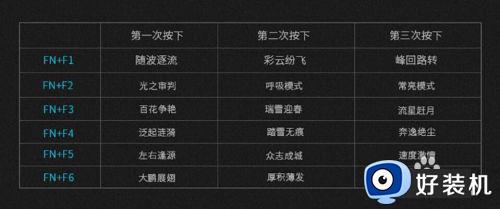
7在“游戏模式”下,有四种DIY模式可以切换选择。

8、在“游戏模式”下,增加“指点江山”模式,可以DIY任意按键灯亮。

以上给大家介绍的就是雷柏v500pro调灯光的详细付那个发,大家有需要的话可以参考上述的方法步骤来进行操作,希望帮助到大家。
雷柏v500pro灯光设置方法 雷柏v500pro怎么调灯光相关教程
- 雷神键盘怎么调灯光模式 雷神键盘灯光开关在哪里
- 雷蛇黑寡妇键盘怎么调灯 雷蛇黑寡妇键盘调节灯光的方法
- 雷神911笔记本键盘呼吸灯怎么调试 雷神911笔记本如何调节键盘灯光
- 雷蛇鼠标灯光设置教程 如何调节雷蛇鼠标灯光亮度
- 雷蛇键盘灯开关是哪个键 雷蛇键盘灯光开关在哪里打开
- 雷蛇鼠标驱动怎么设置静态灯光颜色 如何自定义雷蛇鼠标驱动静态灯光模式
- 铭瑄显卡灯光怎么调 铭瑄显卡灯光的调整方法
- 武极键盘灯光怎么调 武极键盘如何设置灯光
- 雷蛇rz030081怎么调节背光 雷蛇rz030081键盘如何调节背光
- 雷蛇灵14键盘灯设置方法 雷蛇灵14键盘怎么设置键盘灯
- 电脑无法播放mp4视频怎么办 电脑播放不了mp4格式视频如何解决
- 电脑文件如何彻底删除干净 电脑怎样彻底删除文件
- 电脑文件如何传到手机上面 怎么将电脑上的文件传到手机
- 电脑嗡嗡响声音很大怎么办 音箱电流声怎么消除嗡嗡声
- 电脑我的世界怎么下载?我的世界电脑版下载教程
- 电脑无法打开网页但是网络能用怎么回事 电脑有网但是打不开网页如何解决
电脑常见问题推荐
- 1 b660支持多少内存频率 b660主板支持内存频率多少
- 2 alt+tab不能直接切换怎么办 Alt+Tab不能正常切换窗口如何解决
- 3 vep格式用什么播放器 vep格式视频文件用什么软件打开
- 4 cad2022安装激活教程 cad2022如何安装并激活
- 5 电脑蓝屏无法正常启动怎么恢复?电脑蓝屏不能正常启动如何解决
- 6 nvidia geforce exerience出错怎么办 英伟达geforce experience错误代码如何解决
- 7 电脑为什么会自动安装一些垃圾软件 如何防止电脑自动安装流氓软件
- 8 creo3.0安装教程 creo3.0如何安装
- 9 cad左键选择不是矩形怎么办 CAD选择框不是矩形的解决方法
- 10 spooler服务自动关闭怎么办 Print Spooler服务总是自动停止如何处理
